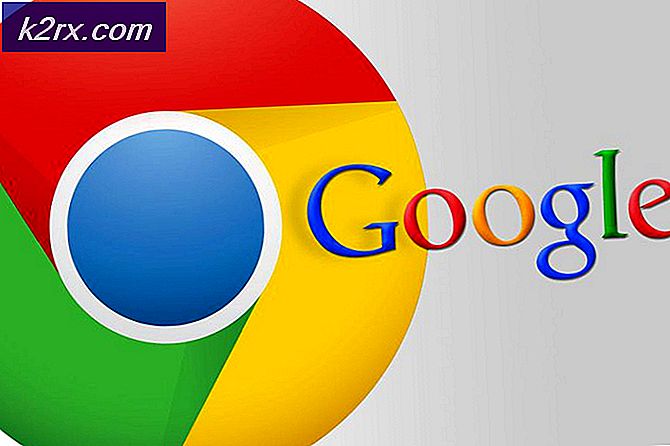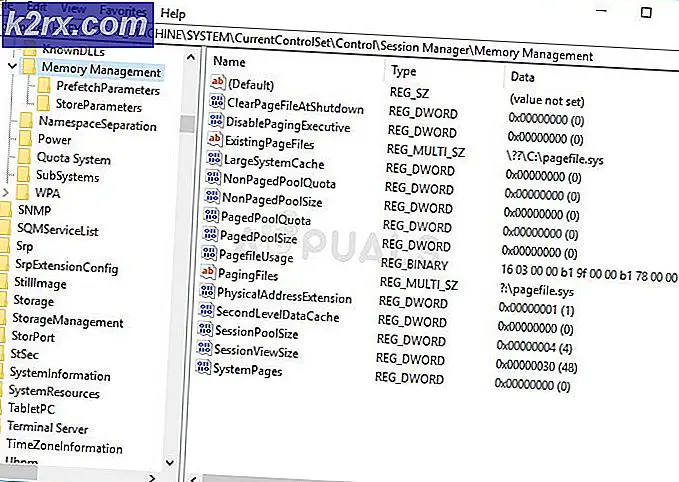การแก้ไข: ระบบเวลา / นาฬิกาทำงานได้เร็วกว่าปกติ
ผู้ใช้ Windows 10 จำนวนมากผู้ใช้ Windows 10 ที่โอเวอร์คล๊อกตัวประมวลผลของคอมพิวเตอร์ส่วนใหญ่ได้รับความเดือดร้อนและประสบปัญหาที่ผิดปกติซึ่งเวลาทำงานของคอมพิวเตอร์จะเร็วกว่าที่ควร ในกรณีส่วนใหญ่จะมีการรายงานการเพิ่มขึ้น 25% ในอัตราที่มีการเรียกใช้เวลาทำงานของคอมพิวเตอร์ที่ได้รับผลกระทบซึ่งหมายความว่าทุกๆนาทีที่ส่งผ่านไปตามเวลาจริงจะทำให้เวลาของเครื่องคอมพิวเตอร์ได้รับผลกระทบเพิ่มขึ้น 75 วินาที ผู้ใช้ที่ได้รับผลกระทบจากปัญหานี้เห็นว่าเวลาของระบบใน BIOS ของคอมพิวเตอร์จะไม่ได้รับผลกระทบจากปัญหานี้และจะมีผลกับระบบใน Windows เท่านั้น
สาเหตุที่ทำให้ปัญหานี้มักส่งผลต่อคอมพิวเตอร์ที่มีการโอเวอร์คล็อกโปรเซสเซอร์ได้รับการคาดการณ์ว่าเป็นแรงดันไฟฟ้าส่วนเกินที่วิ่งผ่านโปรเซสเซอร์ที่โอเวอร์คล็อกแม้ว่าจะยังไม่ได้รับการยืนยันก็ตาม โชคดีที่ปัญหานี้สามารถแก้ไขได้ในเกือบทุกกรณีโดยการรีเซ็ตและซิงค์บริการ Windows Time ใน Command Prompt ที่ ยกระดับขึ้น ในการแก้ไขปัญหานี้คุณต้อง:
คลิกขวาที่ปุ่ม Start Menu เพื่อเปิด เมนู WinX
คลิกที่ Command Prompt (Admin) ใน เมนู WinX
ทีละคำพิมพ์คำสั่งต่อไปนี้ลงใน Command Prompt ที่ ยกระดับโดยกด Enter เมื่อพิมพ์เสร็จแล้วรอคำสั่งหนึ่งคำที่จะดำเนินการสำเร็จก่อนที่จะย้ายไปพิมพ์คำสั่งถัดไป:
PRO TIP: หากปัญหาเกิดขึ้นกับคอมพิวเตอร์หรือแล็ปท็อป / โน้ตบุ๊คคุณควรลองใช้ซอฟต์แวร์ Reimage Plus ซึ่งสามารถสแกนที่เก็บข้อมูลและแทนที่ไฟล์ที่เสียหายได้ วิธีนี้ใช้ได้ผลในกรณีส่วนใหญ่เนื่องจากปัญหาเกิดจากความเสียหายของระบบ คุณสามารถดาวน์โหลด Reimage Plus โดยคลิกที่นี่หยุดสุทธิ w32time
w32tm / ยกเลิกการลงทะเบียน
w32tm / ลงทะเบียน
เริ่มต้นสุทธิ w32time
w32tm / resync
ปิด Command Prompt ที่ ยกระดับขึ้น
รีสตาร์ท เครื่องคอมพิวเตอร์ของคุณ
เมื่อคอมพิวเตอร์เริ่มทำงานให้สังเกตเวลาในคอมพิวเตอร์ของคุณภายใน Windows สักครู่เพื่อให้แน่ใจว่าเครื่องทำงานตามจังหวะที่ควรจะ ได้แก่ ความก้าวหน้าของระบบคอมพิวเตอร์ของคุณภายใน 60 วินาทีทุกๆ 60 วินาที โดยในแบบเรียลไทม์
เคล็ดลับ Pro: ถ้าคุณกำลังประสบปัญหานี้ในคอมพิวเตอร์ที่มีการประมวลผลโอเวอร์คล็อกคุณเกือบจะสามารถแก้ปัญหาได้โดยการปิดการโอเวอร์คล็อกเพียงอย่างเดียวเช่นเดียวกับผู้ใช้จำนวนมากที่ได้รับผลกระทบจากปัญหานี้ในอดีต อย่างไรก็ตามหากโอเวอร์คล็อกของตัวประมวลผลของคุณเป็นสิ่งที่คุณไม่สามารถจะสูญเสียได้คุณควรจะดีกว่าในการแก้ปัญหานี้ที่อธิบายไว้ข้างต้น คุณควรพิจารณาเลิกใช้การโอเวอร์คล็อกโอเวอร์คล๊อกของตัวประมวลผลเพื่อแก้ไขปัญหานี้หากโซลูชันที่กล่าวมาข้างต้นไม่ได้ผลสำหรับคุณ (ซึ่งเป็นเหตุการณ์ที่ไม่ค่อยพบ)
PRO TIP: หากปัญหาเกิดขึ้นกับคอมพิวเตอร์หรือแล็ปท็อป / โน้ตบุ๊คคุณควรลองใช้ซอฟต์แวร์ Reimage Plus ซึ่งสามารถสแกนที่เก็บข้อมูลและแทนที่ไฟล์ที่เสียหายได้ วิธีนี้ใช้ได้ผลในกรณีส่วนใหญ่เนื่องจากปัญหาเกิดจากความเสียหายของระบบ คุณสามารถดาวน์โหลด Reimage Plus โดยคลิกที่นี่